火狐浏览器怎么添加标签?火狐浏览器添加标签方法
正文
在使用火狐浏览器的时候,很多小伙伴不知道怎么添加标签,下面小编就给大家带来火狐浏览器添加标签方法,有需要的小伙伴不要错过哦。
火狐浏览器怎么添加标签?火狐浏览器添加标签方法
1、首先鼠标左键双击打开火狐浏览器;
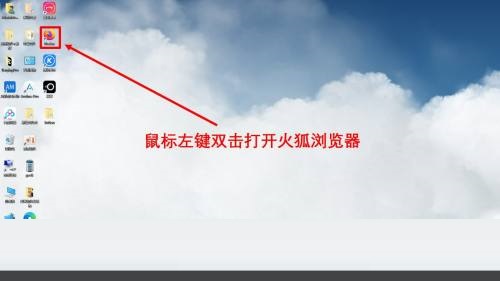
2、然后鼠标点击编辑此书签图标;
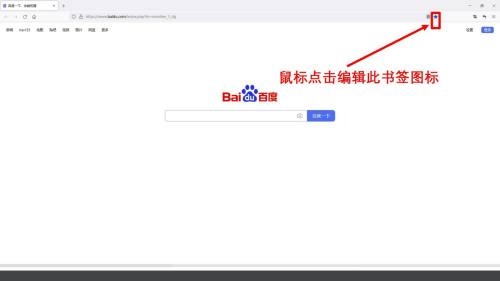
3、接着鼠标点击“保存”选项;
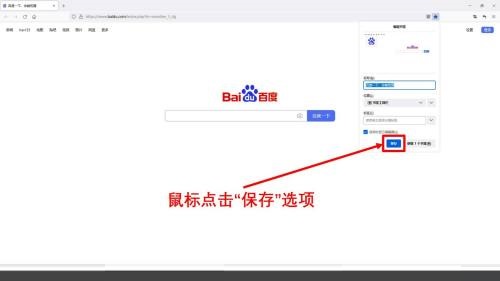
4、最后火狐浏览器添加书签完成。
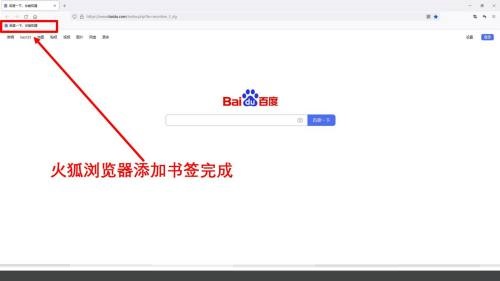
以上这篇文章就是火狐浏览器添加标签方法的全部内容,更多精彩教程请关注下载之家!
收藏
点赞
于 2022-08-11 发布
